现在很多软件都支持wifi共享,在电脑中安装这些软件,开启软件之后电脑就可以当做无线路由器使用,手机、ipad等无线设备可以直接连接,节省手机的流量。但是很多人还不清楚怎么开启wifi共享精灵,小编这里就给大家讲下怎么用腾讯电脑管家开启wifi共享精灵的办法。
方法如下:
1、首先在电脑上下载并安装腾讯电脑管家软件,然后打开该软件,在右侧可以看到【工具箱】功能按钮,如下图所示。
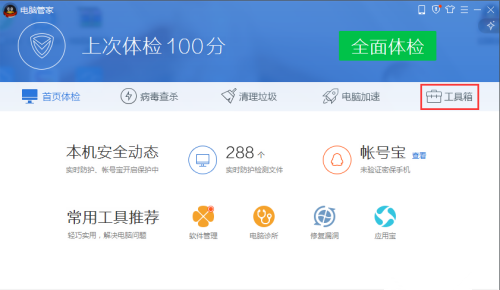
2、点击【工具箱】功能按钮,进入常用工具界面,在安全上网分类里可以看到【wifi共享精灵】工具,如下图所示。
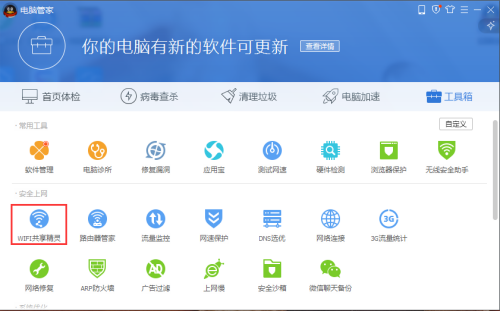
3、点击【wifi共享经理】工具,系统开始在后台安装该软件,如下图所示。
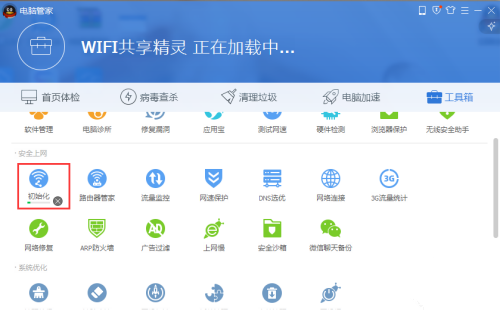
4、软件安装完毕之后,弹出提示窗口,仔细阅读提示窗口文字后,可以点击【确定】按钮开始启动该软件,如下图所示。
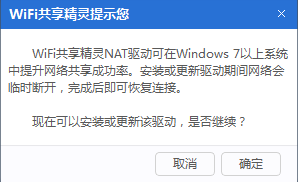
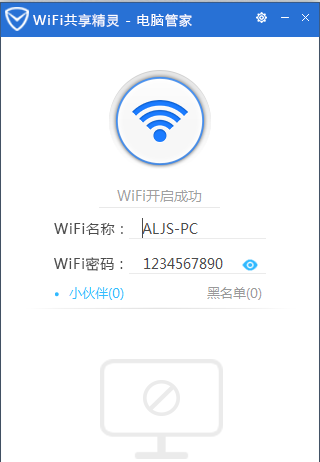
5、启动该软件之后,系统会给出初始wifi名称及密码,该名称及密码均可进行修改,如下图所示。
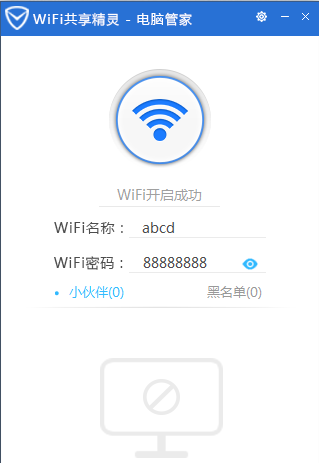
6、点击密码右侧的按钮,也可以将wifi密码进行隐藏,如下图所示。
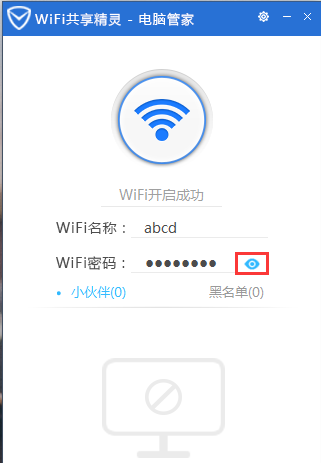
7、点击右上方的【设置】按钮,可以进入设置中心界面,通过设置中心可以设置开机自动启动该软件等功能,如下图所示。
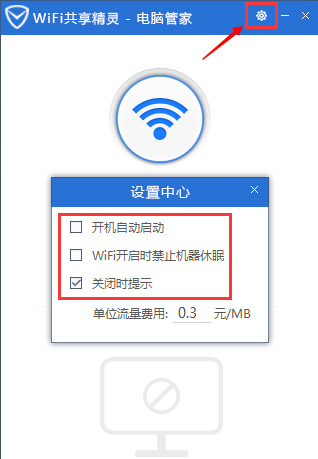
8、最后拿出手机,进入wifi设置界面,找到该无线网络,输入密码即可正确连接到该无线网络,此时wifi共享精灵也会弹出连接提示,如下图所示。
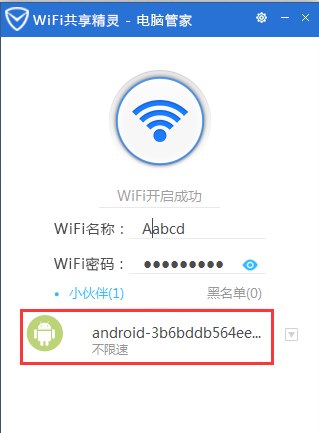
9、通过该软件,也可以对连接的设备进行改名,限速,拉入黑名单等操作,如下图所示。
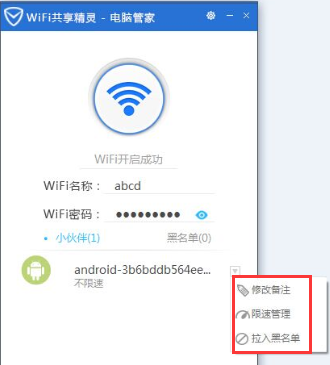
以上就是小编今天要分享的内容啦。
49. 生命不在长而在于好,只要每一次尽力的演示,都值得鼓励与喝采。
腾讯电脑管家怎么开启wifi共享精灵?倾盆大高追波逐浪山深涧雨49. 缘深情浅,缘浅情深!注定的都只是一个无言的低叹!66. I wonder if you could tell me more about the trip.125.及时当勉励,岁月不待人。《杂诗》 薄 幸 贺铸127孟浩然:岁暮归南山腾讯电脑管家怎么开启wifi共享精灵This freedom from the group has enabled the American to become “Economic Man”-one directed almost purely by profit motive, mobile and unencumbered(不受阻碍的)by family or community obligations.
- 《双影奇境》最终黎明笔记本支线攻略
- 《怪物猎人荒野》古盏蟹位置及捕获方法 古盏蟹在哪抓
- 《绝地求生》工坊更新公告
- 《双影奇境》龙族国度之崛起战争坡道支线攻略
- 《绝地求生》八周年庆典实机演示宣传片
- 《绝地求生》八周年庆典原创音乐M83欣赏
- 《怪物猎人荒野》3月10日更新说明 怪物猎人荒野1.05补丁更新内容一览
- 《双影奇境》龙族国度之崛起太空逃生支线攻略
- 《崩坏星穹铁道》3.3抽数汇总 3.3有多少星琼
- 《崩坏星穹铁道》风堇专属光锥介绍 风堇专武效果一览
- 《吾今有世家》金币修改方法 吾今有世家怎么刷钱
- 《独一无二》曝角色海报 描摹烟火气的生活图景
- 《星际宝贝史迪奇》中国首映 黄子弘凡映后点灯
- 《毁灭战士黑暗时代》彩蛋汇总 毁灭战士黑暗时代有哪些彩蛋
- 《鸣潮》夏空设定介绍 夏空背景设定一览
- 《鸣潮》林间的咏叹调效果介绍 林间的咏叹调属性一览
- 《鸣潮》小团快跑晋级赛局势分析
- 《鸣潮》夏空培养材料一览 夏空突破材料汇总
- 《鸣潮》夏空武器选择推荐 夏空用什么武器
- 《鸣潮》夏空声骸搭配推荐 夏空声骸怎么选
- 《鸣潮》夏空加点及配队推荐 夏空怎么配队
- 《烈焰之刃》Demo最高难度全流程实况解说
- 《烈焰之刃》中文设置方法 烈焰之刃怎么设置中文
- 《烈焰之刃》Demo高难BOSS战演示
- 《水饺皇后》曝片段 马丽袁富华用心演绎人间温情
- 睿元正则测试器
- Creative创新Sound Blaster X-Fi Titanium HD声卡驱动
- Intel英特尔SSD Toolbox固态硬盘工具箱
- Gigabyte技嘉主板Easy Tune6(AMD)超频工具
- Gigabyte技嘉主板@BIOS在线BIOS更新工具
- JFRemover
- Asrock华擎939Dual-SATA2主板BIOS
- Asrock华擎775XFire-RAID主板BIOS
- Asrock华擎939SLI-eSATA2主板BIOS
- Asrock华擎939SLI32-eSATA2主板BIOS
- 91y锁定打鱼辅助脚本 v1.4
- 骑马与砍杀2NPC美化MOD v1.41
- GX神魔遮天辅助 v3.07
- Genie背包和银行自动整理插件 For WOv1.1
- 我的世界1.8.0冰龙城堡MOD v2.2
- 如龙7光与暗的去向steam破解补丁 v2.85
- 真三国无双7猛将传全功能修改器 v1.2
- gta5需启动破解补丁 v1.2
- GTA5游戏系统增强真实犯罪MOD v2.2
- 侠客风云传六十项修改器 v1.2
- chrome yellow
- chromium
- chromosome
- chronic
- chronic fatigue syndrome
- chronicle
- chronograph
- chronology
- chronometer
- chrysalis
- 这么说他一定很爱你
- 初学英语100词贴纸书
- 创新领导力
- 李赛美伤寒论通俗讲解(中医精品课程讲记)
- 西方城市管理思想与流变
- 梅花喜神谱(精)
- 图像处理并行算法与应用
- 基础梵文教程
- 与原生家庭和解
- 广告符号意义研究(精)/人民日报学术文库
- [BT下载][医院革命 第三季][全14集][WEB-MKV/25.58G][简繁英字幕][1080P][Netflix][流媒体][BlackTV] 剧集 2021 美国 剧情 打包
- [BT下载][非杀人小说][第03-04集][WEB-MKV/11.47G][国语配音/中文字幕][4K-2160P][H265][流媒体][BlackTV] 剧集 2024 台湾 悬疑 连载
- [BT下载][那一年的除夕夜][第08集][WEB-MKV/1.03G][中文字幕][1080P][流媒体][ZeroTV] 剧集 2024 其它 剧情 连载
- [BT下载][愚蠢天使与恶魔共舞][第04集][WEB-MKV/0.27G][简繁英字幕][1080P][流媒体][ZeroTV] 剧集 2024 日本 动画 连载
- [BT下载][愚蠢天使与恶魔共舞][第04集][WEB-MP4/0.53G][中文字幕][1080P][流媒体][ZeroTV] 剧集 2024 日本 动画 连载
- [BT下载][愚蠢天使与恶魔共舞][第04集][WEB-MKV/1.34G][简繁英字幕][1080P][流媒体][ZeroTV] 剧集 2024 日本 动画 连载
- [BT下载][愚蠢天使与恶魔共舞][第04集][WEB-MKV/1.29G][中文字幕][1080P][流媒体][ZeroTV] 剧集 2024 日本 动画 连载
- [BT下载][愚蠢天使与恶魔共舞][第04集][WEB-MKV/1.29G][中文字幕][1080P][流媒体][ZeroTV] 剧集 2024 日本 动画 连载
- [BT下载][愚蠢天使与恶魔共舞][第04集][WEB-MKV/1.29G][中文字幕][1080P][流媒体][ZeroTV] 剧集 2024 日本 动画 连载
- [BT下载][愚蠢天使与恶魔共舞][第04集][WEB-MKV/1.29G][中文字幕][1080P][流媒体][ZeroTV] 剧集 2024 日本 动画 连载